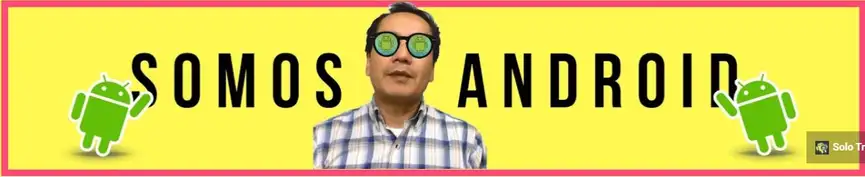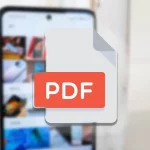Aún con la existencia de una gran cantidad de emuladores Android que existen en la actualidad (mira esta lista completa) pero, todavía hay gente descontenta a la hora de querer disfrutar de unos cuantos juegos Android en Windows.
Esto podría terminar por completo dentro de poco tiempo más debido, a que Google ha presentado su propio emulador para Windows. Por lo menos, eso es lo que interpretamos de la noticia y la experiencia que tuvimos al instalar un pequeño cliente, que nos ayudaría a disfrutar de estos juegos Android para Windows.
Recuerda: Algunos emuladores de juegos clásicos para Android
Como instalar el emulador para juegos Android de Windows
Te recomendamos revisar, el enlace de la parte inferior para que sepas, determinado número de detalles a la hora de querer disfrutar de estos juegos Android para Windows.
También deberías utilizar el enlace adjunto (anterior) para hacer la descarga de la herramienta que debes instalar en Windows para disfrutar de esos juegos Android. Luego de ello, tendrás que darle doble clic para empezar el asistente de instalación y que propondremos, a continuación los pasos que debes seguir mediante las respectivas capturas.
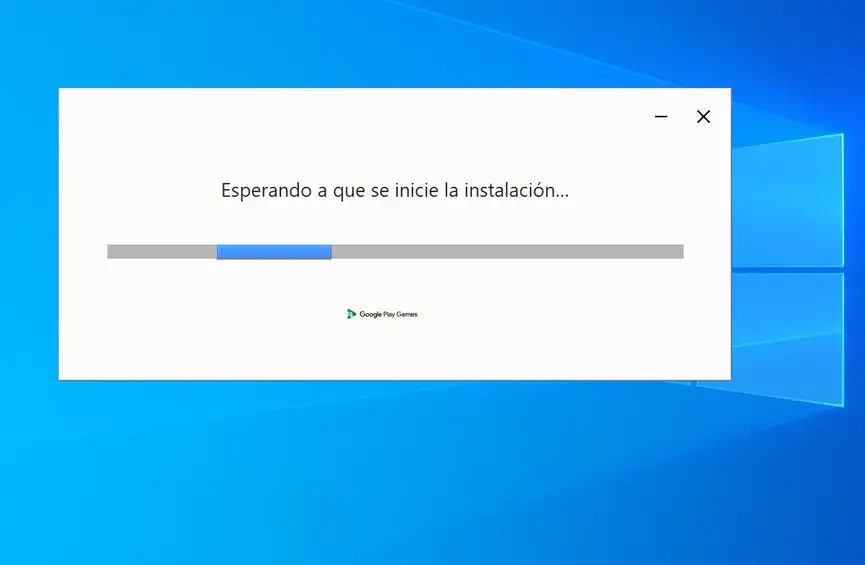
Aquella imagen que puedes ver en la parte superior es la que verás, luego de darle doble clic al pequeño cliente que hemos recomendado descargar. No debes desesperar debido, a que la herramienta descargará unos cuantos recursos adicionales. Posteriormente a ello, veras una pequeña tarjeta de felicitación por haber instalado al emulador de Google.
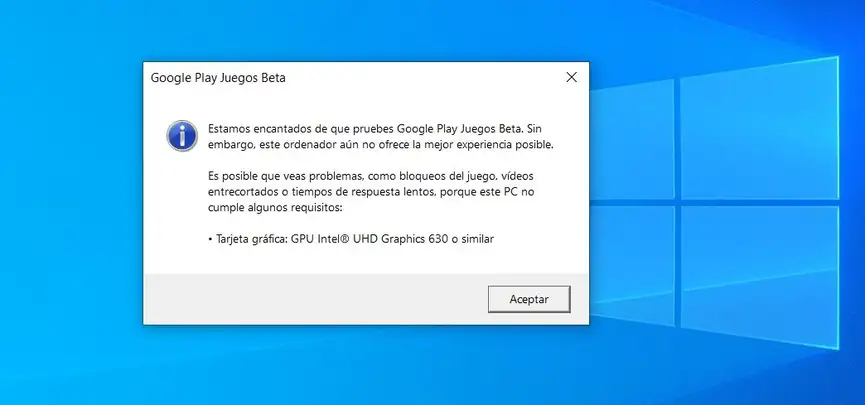
En dicha tarjeta se advierte al usuario que posiblemente, existan unos cuantos problemas en ejecución de algunos juegos; además de ello, se nos informará el tipo de tarjeta gráfica que tenemos y que podría involucrar, a una mejor experiencia a la hora de disfrutar de estos juegos en Windows.
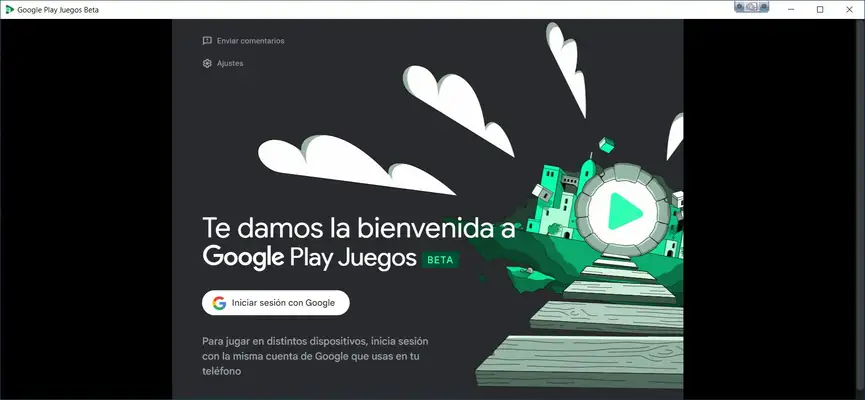
De todos modos, vale la pena intentar. Luego verás a la captura anterior que corresponde, al inicio de sesión que deberás realizar con tu cuenta de Google. Al hacer clic en el respectivo botón saltarás automáticamente a tu navegador predeterminado, mismo que deberás utilizar para iniciar sesión con tu cuenta de Google. Ya en el navegador, tendrás que aceptar la sincronización para acceder.
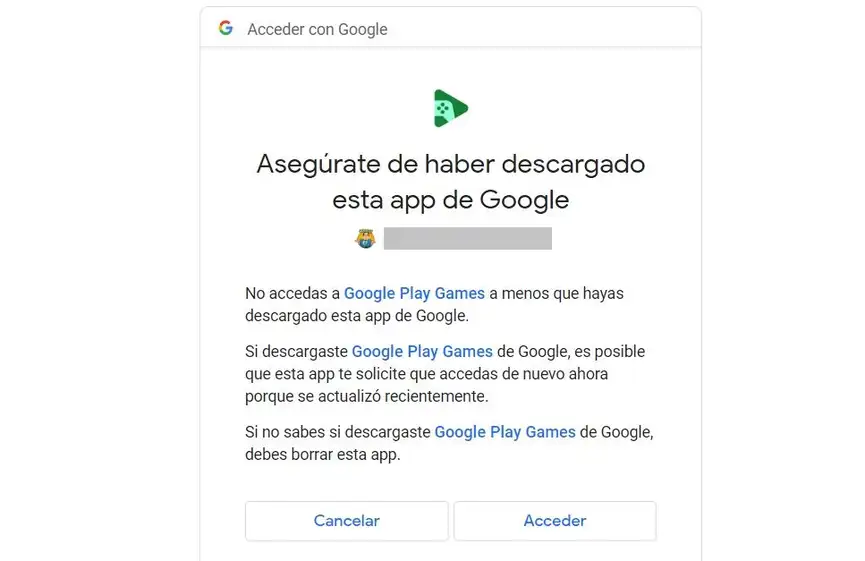
Cuando todo haya concluido, volverás a la ventana del emulador Android de Google para PC con la cuenta iniciada. Allí tendrás la posibilidad de cambiar tu nombre de perfil a alguna, que sea de tu agrado.
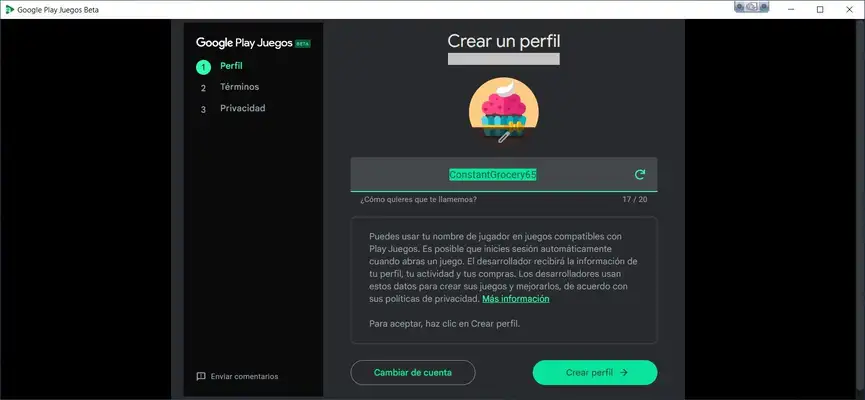
A pesar de que este nuevo experimento de Google es completamente nuevo, pero muchos nombres usuarios ya se encuentran usados y por tanto, podría darse la posibilidad de que el tuyo lo haya empleado otra persona.
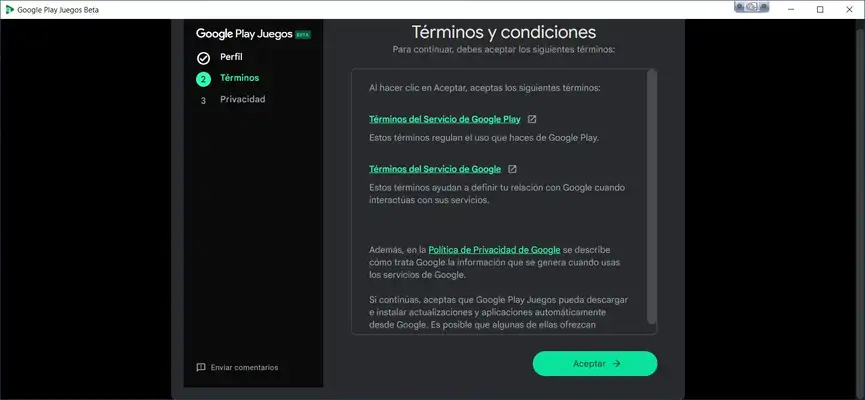
Posteriormente a ello deberás seguir con el asistente para «crear tu perfil» y aceptar, tanto los términos de uso como la privacidad de Google en este experimento.
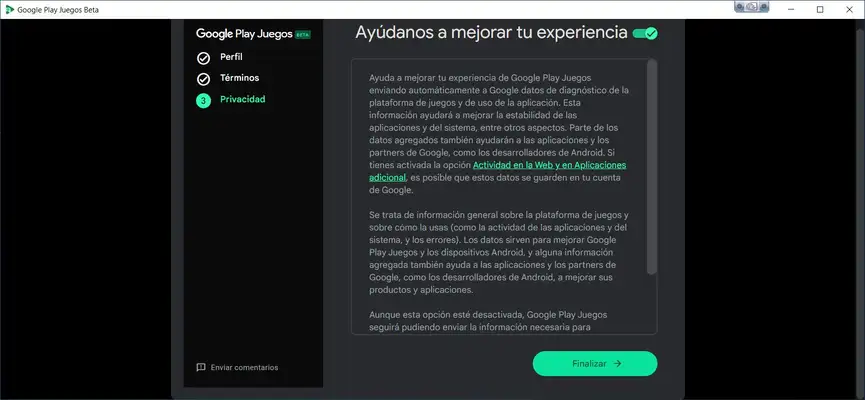
Este asistente consta de 3 únicos pasos, mismos que irás viendo concretarse en la barra lateral izquierda. Luego, solamente tienes que hacer clic en el botón de «Finalizar» para entrar a la interfaz del emulador propiamente dicho.
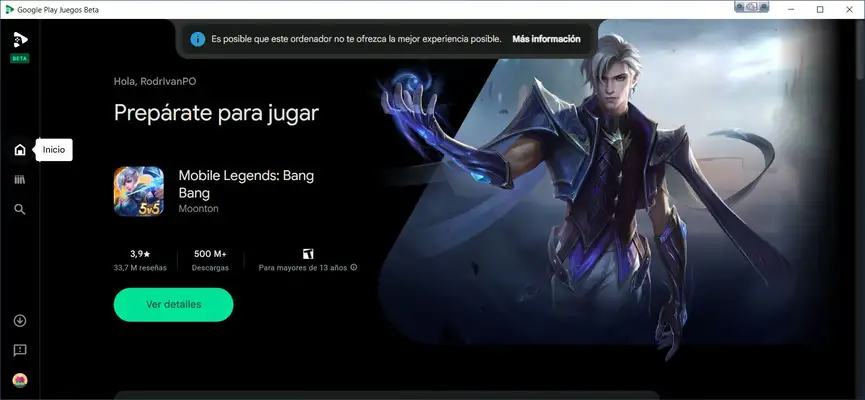
Aquí llega el momento más importante de todo. Te encontrarás con una interfaz elegante que consta de diferente número de entornos. Al inicio, lógicamente nos encontraremos en el «HOME» y que se identifica con el icono de «casa» mostrado en la barra lateral izquierda.
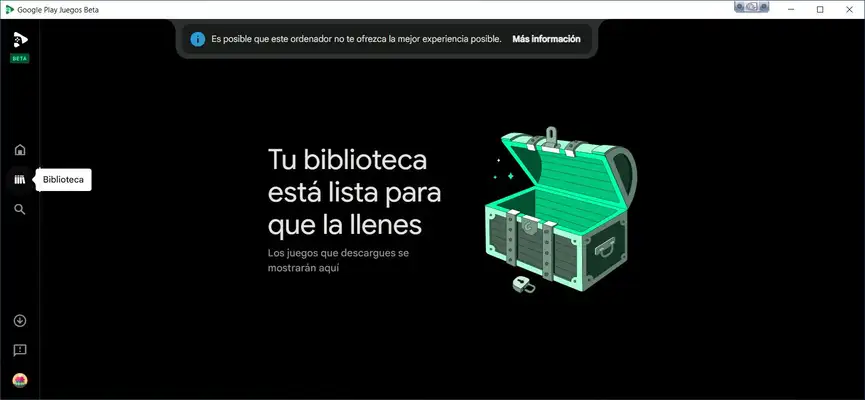
En ese lugar, generalmente aparecen los juegos recomendados de Google pero, que no necesariamente debes elegir si no son de tu agrado. Bajo el icono de «casa» te encontrarás con una pequeña estantería de libros al estilo de una biblioteca y en donde, se encontrarán todos los juegos que hayas disfrutado y aquellos que estás por culminar.
El icono de «lupa» en cambio, te ayudará a explorar el entorno para buscar y encontrar, aquel juego que sea de tu agrado y que desearás disfrutar en tu PC personal. Hay una gran cantidad de alternativas pero posiblemente, no encuentres a aquel que sea de tu agrado debido a que el proyecto, todavía se encuentra en evolución.
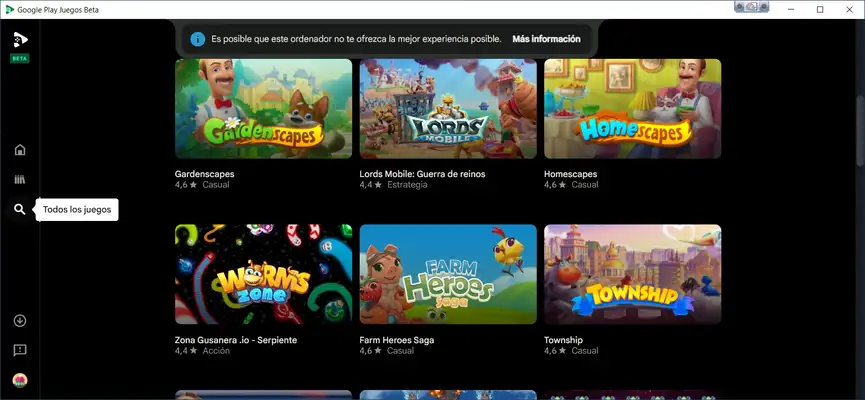
Un poco más abajo te encontrarás con un pequeño icono de «flecha en dirección hacia abajo«; es el área en donde estarán todas las descargas de los juegos que hayas adquirido con este emulador.
Eventualmente, el emulador de Google para disfrutar de estos juegos Android en Windows te mostrará una ventana al estilo de notificación para que la califiques. esto es opcional y no deberías apresurarte ya que no sabes, si los juegos van a funcionar o no.
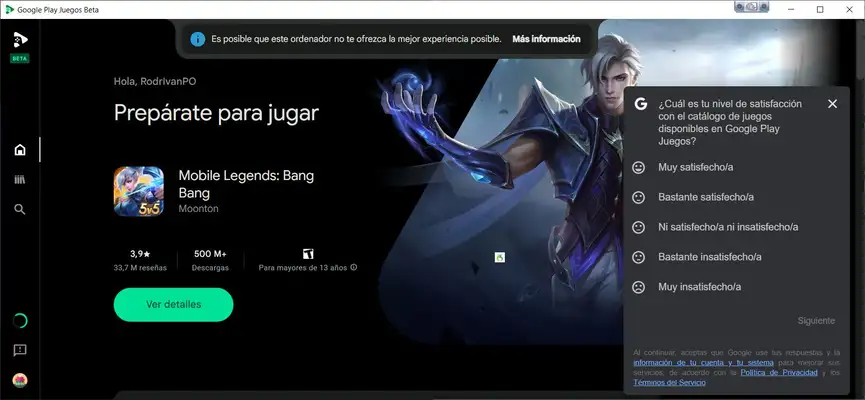
Como podrás darte cuenta, este emulador de Google es una nueva alternativa para disfrutar de diferente número de juegos Android en Windows. A pesar que el proyecto comienza, pero la firma está trabajando intensamente con una gran cantidad de desarrolladores para tener más alternativas en su biblioteca.
Ahora bien, cabe preguntarse por un momento ¿usarías este emulador de juegos Android en Windows en tu PC? La respuesta dependerá del tipo de ordenador personal que tengas en tus manos ya que muchos, no cumplen con los requisitos mínimos para hacer funcionar a muchos de estos juegos.